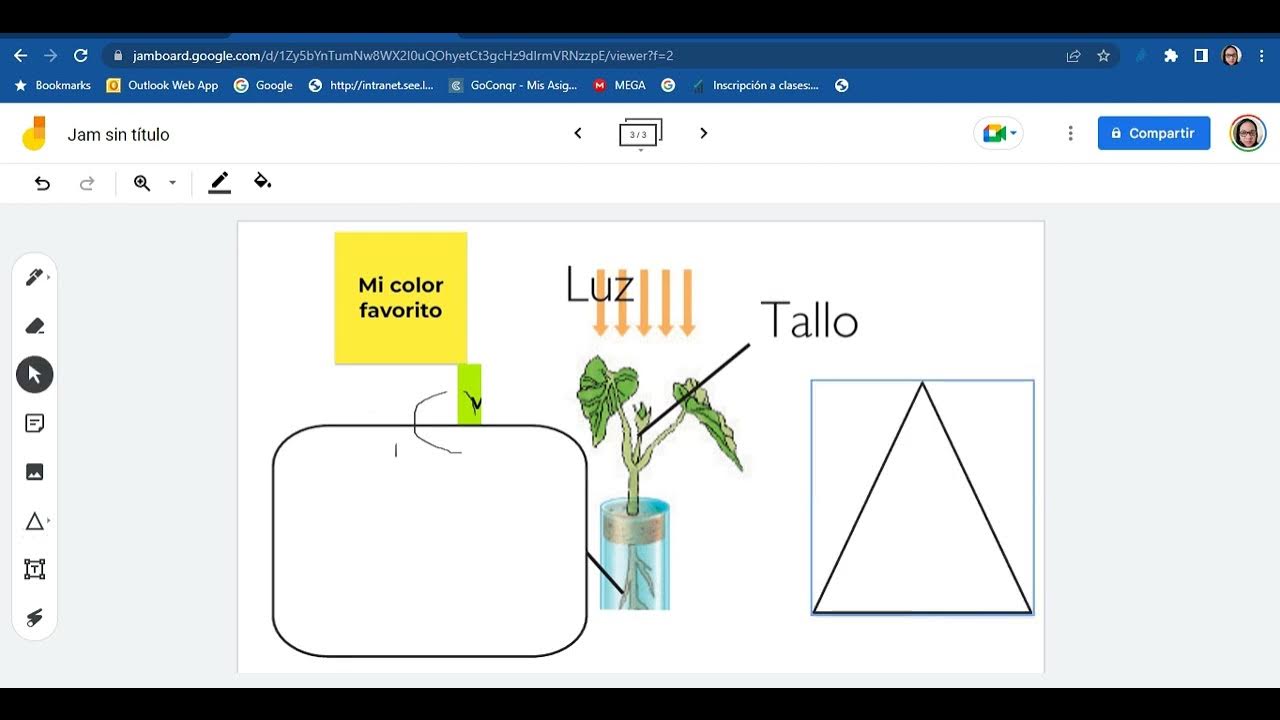Como usar ZOOM para Reuniones y dar Clases Virtuales [PASO A PASO Y ACTUALIZADO]
Summary
TLDREste tutorial ofrece una guía completa sobre cómo usar Zoom para reuniones virtuales o clases en línea, cubriendo funciones esenciales como la compartición de pantallas, herramientas de anotación, grabación de reuniones, y el uso de una pizarra virtual. Se explica cómo compartir solo una pestaña de navegador, cómo resaltar puntos importantes durante una presentación, y cómo grabar y pausar reuniones. También se detalla cómo finalizar reuniones y cómo acceder a grabaciones. Además, se proporcionan recursos para monetizar tus conocimientos a través de Internet. Es una excelente introducción para aprender a utilizar Zoom de manera efectiva.
Takeaways
- 😀 La importancia de configurar y familiarizarte con las opciones de Zoom antes de una reunión o clase virtual.
- 😀 Cómo activar y desactivar la cámara y el micrófono para controlar lo que los demás ven y oyen durante una reunión.
- 😀 Existen opciones de compartir pantalla completas o específicas (como una ventana o una pestaña del navegador) para mayor control sobre lo que se muestra a los participantes.
- 😀 Se recomienda compartir solo una pestaña del navegador para evitar mostrar información no deseada en tu computadora.
- 😀 Para dejar de compartir la pantalla, simplemente haz clic en la opción 'Dejar de compartir' que aparece en la parte superior o inferior de la pantalla.
- 😀 La función de anotaciones permite dibujar, resaltar o agregar texto en la pantalla compartida, ideal para explicar conceptos visuales durante la reunión.
- 😀 Si deseas grabar la reunión, puedes activar la opción de grabación y elegir entre grabar en tu computadora o en la nube, dependiendo de tu tipo de cuenta.
- 😀 Es importante pausar la grabación cuando no haya actividad importante para evitar generar archivos innecesarios, y luego reanudarla cuando sea necesario.
- 😀 Las reuniones pueden finalizarse de dos formas: dejando la reunión (dejas a los demás participantes continuar) o finalizándola para todos.
- 😀 Al finalizar la reunión, si se grabó, el archivo se convierte en un formato MP4 que puedes guardar en tu computadora o acceder en la nube si tienes una cuenta Pro.
- 😀 El uso de Zoom también puede ser útil para grabar tutoriales o contenidos educativos, no solo para reuniones en vivo.
- 😀 Se recomienda usar la opción de pizarra para explicar visualmente conceptos durante la reunión, lo que proporciona una experiencia más interactiva.
Q & A
¿Cómo compartir la pantalla durante una reunión en Zoom?
-Puedes compartir la pantalla completa o una pestaña específica del navegador. Para hacerlo, haz clic en el botón 'Compartir pantalla' y selecciona la opción que prefieras. Si eliges compartir una pestaña, solo se mostrará esa ventana y no todo lo que está en tu pantalla.
¿Cuáles son los beneficios de compartir solo una pestaña del navegador en lugar de toda la pantalla?
-Compartir solo una pestaña te permite mantener la privacidad de lo que haces en tu computadora. De esta manera, los participantes no verán cosas como tus carpetas o aplicaciones abiertas, evitando que vean información que no deseas compartir.
¿Qué hacer si quieres dejar de compartir la pantalla?
-Para dejar de compartir la pantalla, simplemente haz clic en el botón verde 'Dejar de compartir', que suele aparecer en la parte superior o inferior de la pantalla, según el sistema operativo que uses.
¿Cómo usar la opción de anotaciones durante una presentación?
-Cuando estás compartiendo tu pantalla, puedes hacer clic en 'Anotar'. Esto te permite dibujar, resaltar o agregar texto sobre lo que estás mostrando. También puedes borrar lo que hayas dibujado o mover las anotaciones en la pantalla.
¿Es posible pausar la grabación de una reunión en Zoom?
-Sí, puedes pausar la grabación en cualquier momento durante la reunión. Solo debes hacer clic en 'Pausar' y luego en 'Reanudar' cuando desees continuar grabando.
¿Dónde se guardan las grabaciones de las reuniones de Zoom?
-Las grabaciones pueden guardarse en tu computadora o en la nube, dependiendo de si tienes una cuenta pro. Si grabas en la nube, recibirás un correo cuando la grabación esté disponible para descargar.
¿Qué ocurre si se finaliza la reunión antes de que la grabación se haya convertido?
-Si finalizas la reunión antes de que la grabación se haya convertido, el archivo de la grabación se procesará automáticamente. La grabación se convertirá en un archivo MP4, que podrás ver una vez termine la conversión.
¿Cómo se puede usar la pizarra blanca en Zoom?
-Para usar la pizarra blanca, haz clic en 'Compartir pantalla' y selecciona la opción de pizarra. Esto te permitirá dibujar o escribir directamente sobre una página en blanco, ideal para explicar conceptos o realizar anotaciones durante una reunión.
¿Qué opciones de finalización de reunión ofrece Zoom?
-Cuando finalizas una reunión, puedes elegir entre 'Salir de la reunión', lo que permite que otros continúen, o 'Finalizar la reunión para todos', lo que cierra la sesión para todos los participantes.
¿Qué ventajas ofrece grabar una reunión en Zoom?
-Grabar una reunión te permite compartirla con los participantes después de que termine. Además, es útil si deseas crear tutoriales o guardar una referencia de lo discutido. La grabación incluye tanto el audio como el video, lo que facilita la revisión del contenido.
Outlines

This section is available to paid users only. Please upgrade to access this part.
Upgrade NowMindmap

This section is available to paid users only. Please upgrade to access this part.
Upgrade NowKeywords

This section is available to paid users only. Please upgrade to access this part.
Upgrade NowHighlights

This section is available to paid users only. Please upgrade to access this part.
Upgrade NowTranscripts

This section is available to paid users only. Please upgrade to access this part.
Upgrade NowBrowse More Related Video
5.0 / 5 (0 votes)